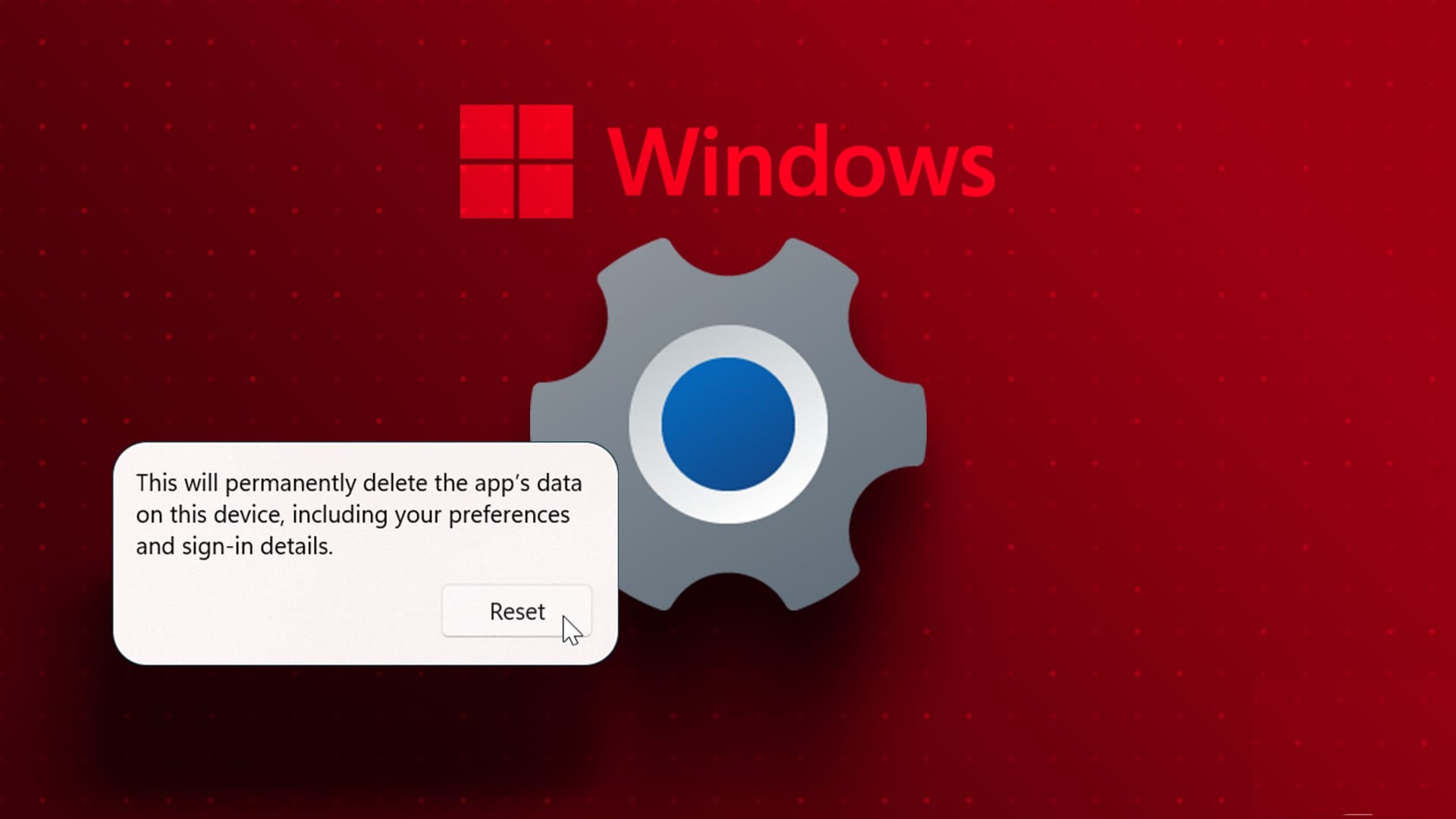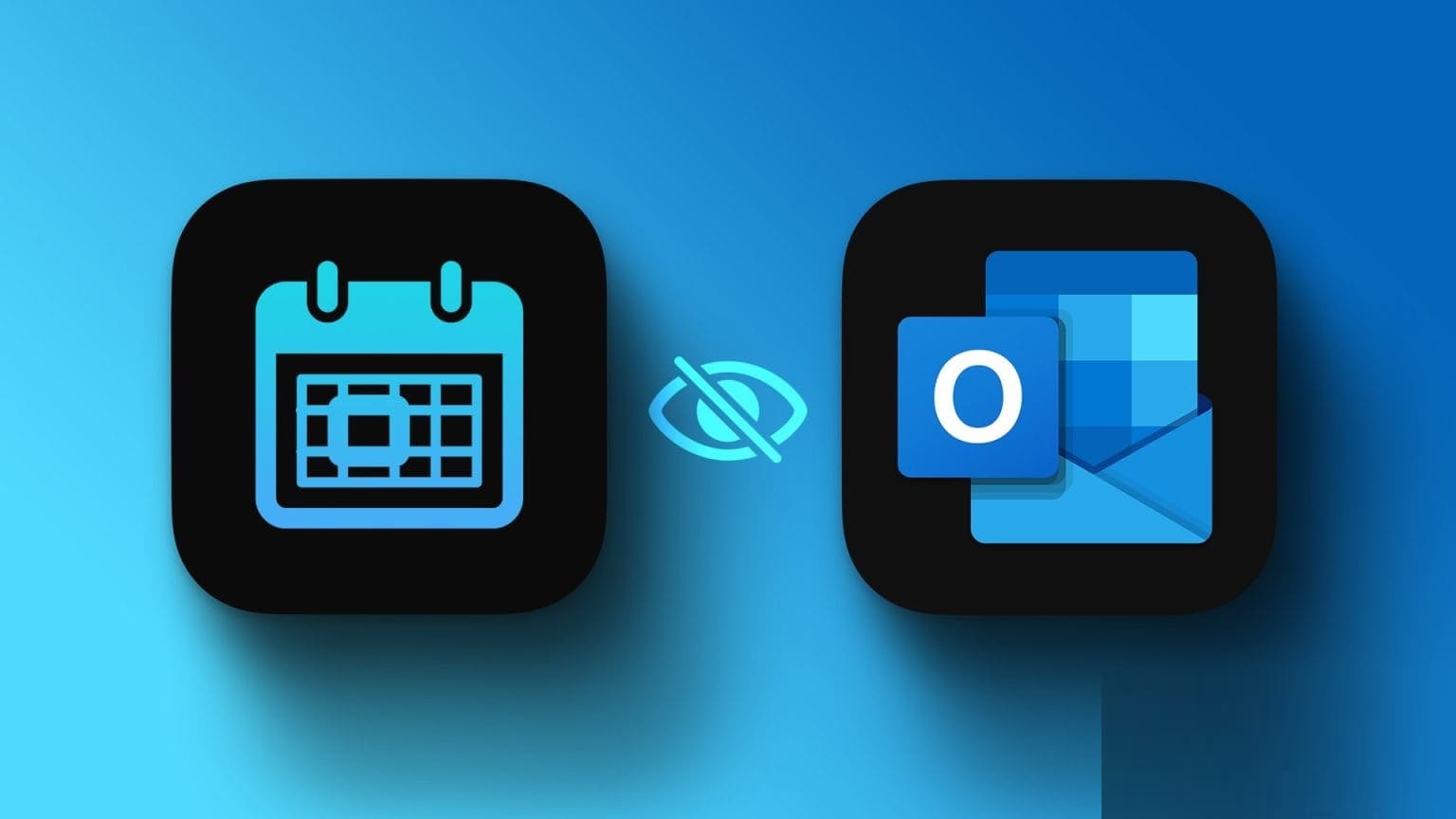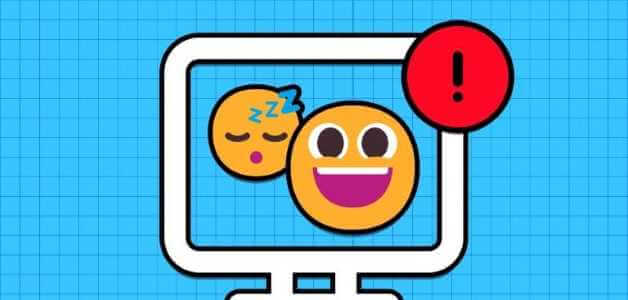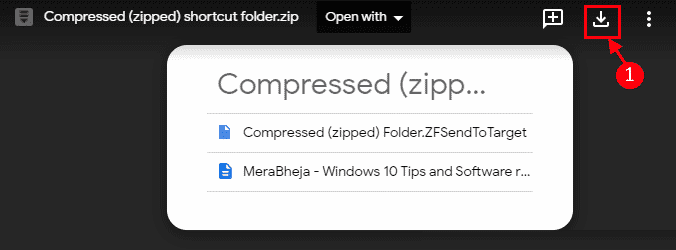Om du är en videospelsälskare vet du hur viktigt antalet bildrutor per sekund är för en smidig och trevlig spelupplevelse. Spel körs med en specifik bildfrekvens, och antalet bildrutor som visas per sekund kallas FPS. Ju högre bildfrekvens, desto bättre spelkvalitet. Actionmoment i ett spel med låg bildfrekvens är vanligtvis hackiga. På samma sätt kommer en högre FPS att bidra till en förbättrad streamingupplevelse. Du behöver kompatibel hårdvara som måste vara tillgänglig för att spelet ska kunna användas. Läs vår lista över de 5 bästa gratis FPS-räknarna för Windows 10.

Topp 5 FPS-räknare för Windows 10
Det finns en mängd olika saker som kan orsaka att ett spels bildfrekvens sjunker. Om du tycker att den är otillräcklig eller sjunker för ofta kan en FPS-räknare läggas till för att spåra den. Spelets bildfrekvens visas via en överliggande bildfrekvensräknare. Bildfrekvensräknare finns tillgängliga på ett fåtal bildskärmar.
Spelare som vill ligga steget före sina datorers kapacitet använder i allt högre grad bildfrekvensmätare. De flesta spelare strävar efter att öka den eftersom högre FPS-siffror motsvarar bättre prestanda. Du kan också använda den för att övervaka datorns prestanda medan du spelar och streamar.
Hur man mäter FPS
Den totala prestandan för varje spel du försöker spela bestäms av datorns hårdvarukapacitet. Antalet bildrutor som visas av din grafikhårdvara, inklusive din GPU och ditt grafikkort, på en enda sekund mäts i bildrutor per sekund. Om din bildfrekvens är låg, till exempel under 30 bildrutor per sekund, kommer ditt spel att lagga avsevärt. Du kan förbättra detta genom att uppgradera ditt grafikkort eller sänka grafikinställningarna i spelet.
Med så många FPS-räknare att välja mellan kan man känna sig förvirrad. Vissa är utmärkta, medan andra inte är det. Därför har vi sammanställt en lista över de bästa FPS-räknarna för Windows 10.
1. FRAPS
FRAPS är den första och äldsta FPS-räknaren på den här listan, och den har Släpptes 1999Det är utan tvekan den mest använda FPS-räknaren för Windows 10. Användare kan ta skärmdumpar och till och med spela in spel samtidigt som de visar FPS:en på skärmen. Detta är ett benchmarkingprogram som kan användas. Så här lägger du till en bildfrekvensräknare i DirectX- eller OpenGL-spel Eftersom den stöder spel som använder DirectX såväl som de som använder Open GL Graphics Technology. Dessutom Kompatibel med alla versioner av Windows.
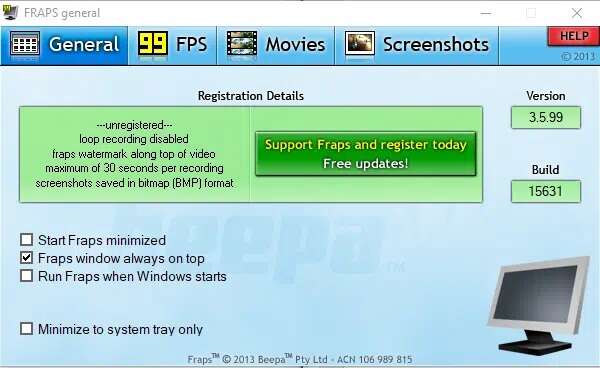
På programmets webbplats kostar den registrerade versionen av Fraps 37 dollar, men du kan få gratisversionen för Windows XP till och med 10 genom att klicka på "Ladda ner Fraps" på den här sidan. Det oregistrerade paketet låter dig inte spela in långa videor, men det inkluderar alla FPS-räknare.
Fraps har följande funktioner:
- Den första är FPS-visningen, vilket är vad du letar efter. Det här programmet kan Jämförelse av bildfrekvenser över två tidsperioder , vilket gör det till ett utmärkt verktyg för prestationsmätning.
- Det är också Lagrar statistik på din dator dina, så att du kan granska dem senare för vidare forskning.
- Nästa funktion är: Skärminspelning , vilket låter dig ta en skärmdump av spelet med hjälp av ett tangentbordsgenväg när som helst.
- Även tillåtet Genom att ta videor Spela in dina spel med upplösningar upp till 7680 x 4800 och bildfrekvenser från 1–120 fps.
Lägga märke till: Fraps är ett betalprogram, men det finns inga begränsningar för hur du kan använda det om du inte aktiverar videoinspelningsfunktionen.
För att använda Fraps,
1. Ladda ner Fraps Av Hans officiella hemsida.
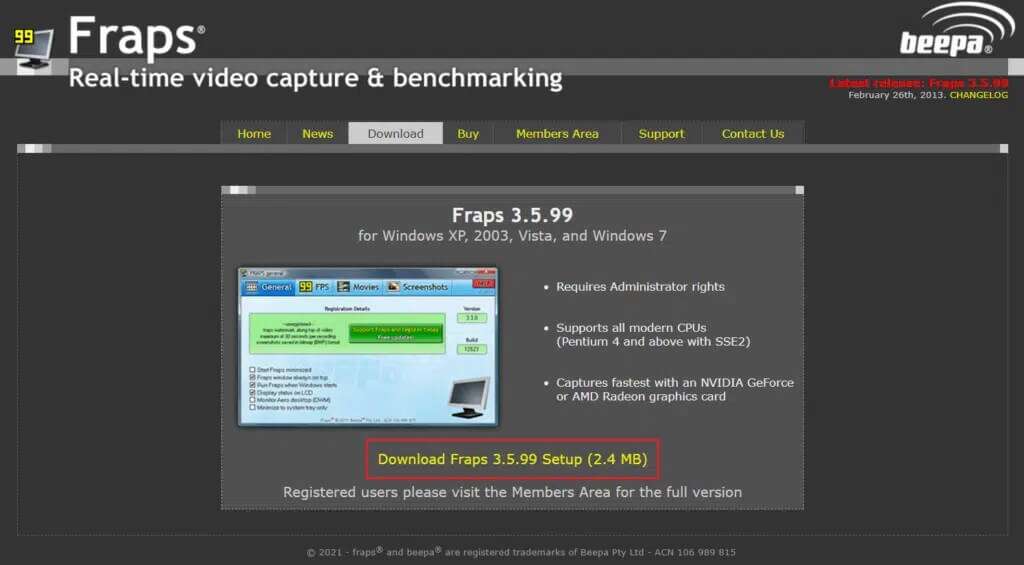
2. Öppna nu FRAPS fps-program Och gå till fliken 99 FPS.
3. Välj här FPS markerad ruta inom Standardinställningar , som visas.
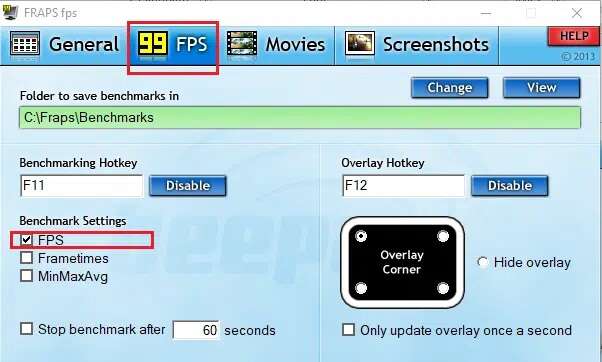
4. Välj sedan den vinkel du vill att den ska visas i. "Överläggshörnet" på skärmen.
Lägga märke till: Du kan också välja alternativet Dölj överlägg om det behövs.
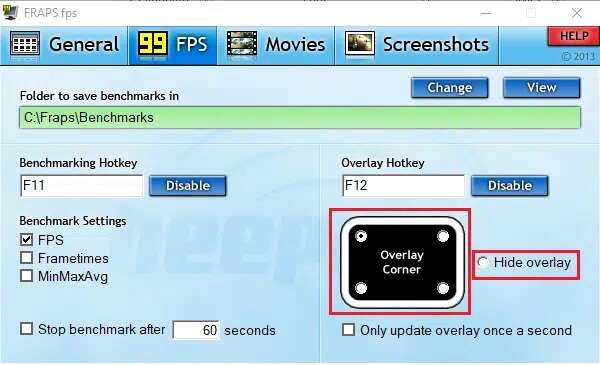
5. Öppna nu ditt spel och tryck på snabbtangenten. F12 Att öppna FPS-överlagring.
2. Dxtory
Dxtory är också ett program som låter dig ta skärmdumpar och spela in spelupplägg. Programmet är idealiskt för att ta skärmdumpar från DirectX och OpenGL. När Dxtory är aktivt kommer spelen att ha en FPS-räknare i det övre vänstra hörnet. Det här programmet liknar Fraps genom att det låter dig...Ändra färgen på FPS-räknaren på skärmenDxtory, liksom Fraps, kostar Cirka 35 dollar Det finns dock en gratisversion för Windows som du kan ladda ner och köra på din dator så länge du vill. Den största skillnaden är att Dxtorys FPS-räknare i Windows 10 Fungerar även med Universal Windows Platform-spel. , medan Fraps inte fungerar.
Här är några anmärkningsvärda funktioner i den här appen:
- Det bästa är att du kan Spara skärmdumpar i olika formatMen den enda haken är att Deras logotyp kommer att visas i alla skärmdumpar och videor. Du kommer också att behöva hantera en webbplats för köp av permanent licens som dyker upp varje gång du stänger programmet.
- Kan anpassas räknare för bilder per sekund Använda fliken Överlagringsinställningar I Dxtory kan du anpassa överläggsfärgerna för att spela in filmer eller spel, samt för att ta skärmdumpar.
- Det påverkar inte programmets funktionalitet, och det är Stark och anpassningsbar , men det erbjuder en viss visuell tilltalande effekt.
- Dessutom kan dess codec spela in riktiga pixeldata på samma sätt. Med en förlustfri videokälla kan du uppnå högre kvalitet.
- Dessutom användningen av Funktion för inspelning med hög bithastighet För att öka skrivhastigheten i en miljö med två eller fler hårddiskar.
- Den stöder även VFW-codecs, så att du kan välja din föredragna videocodec.
- Dessutom kan den insamlade datan användas som en videokälla för DirectShow-gränssnittet.
För att använda Dxtory, följ stegen som visas.
1. Ladda ner Stabil version av Dxtory Av Hans officiella hemsida.
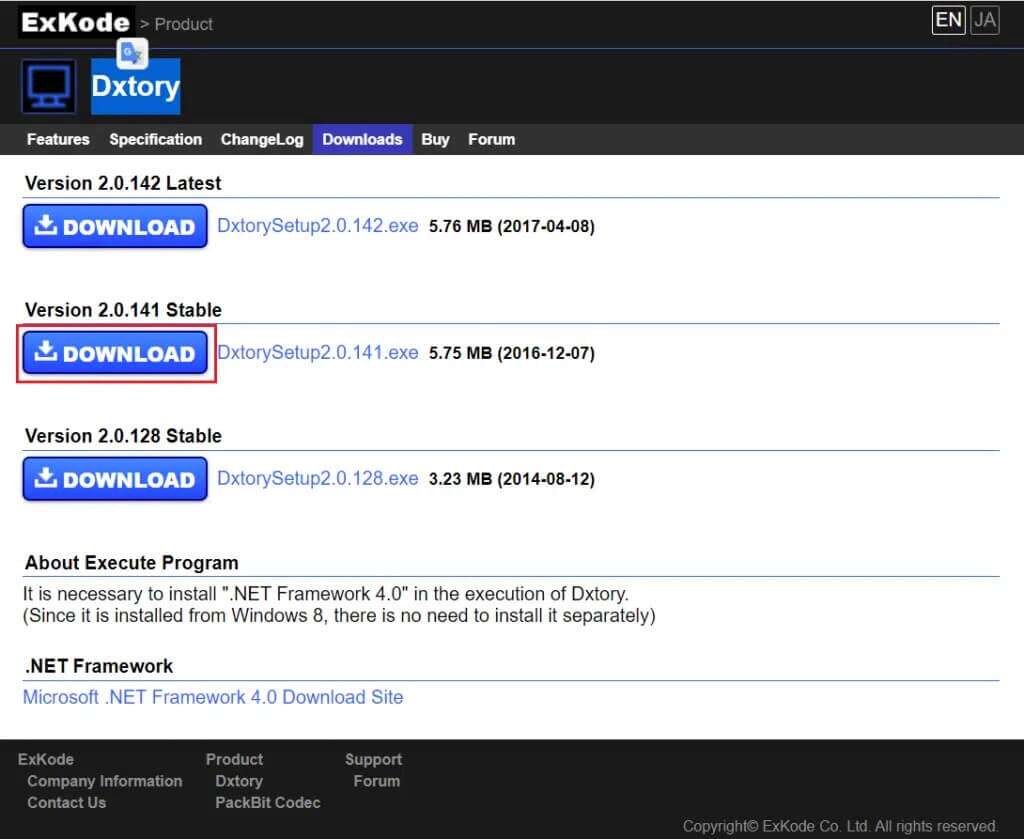
2. I ansökan Dxtory , Klick Skärmkod På fliken Överlägg.
3. Välj sedan Rutorna märkta Video FPS och Inspelning FPS , tydligt illustrerad.
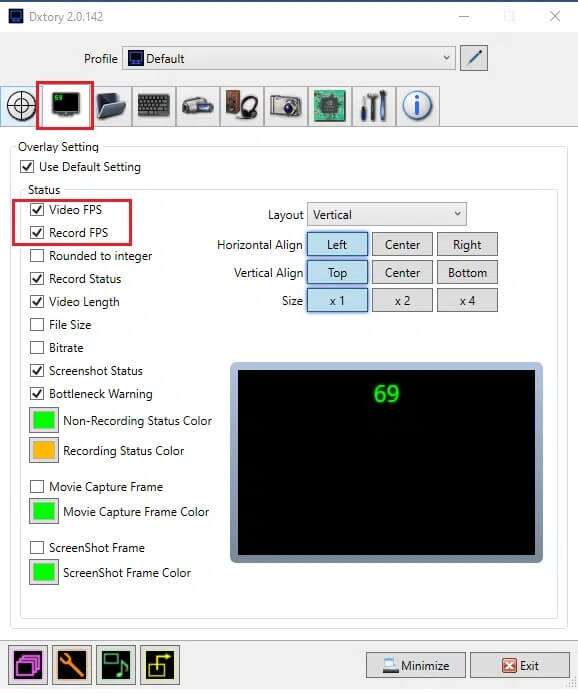
4. Gå nu till fliken Volymen Klicka på den första mappikonen för att ange sökvägen för att spara dina spelinspelningar.
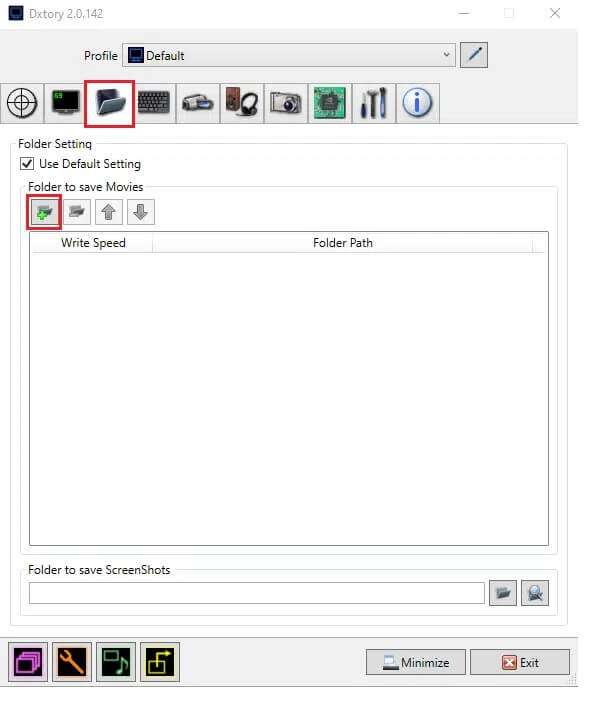
5. Välj här Filplats Var du vill spara filerna.
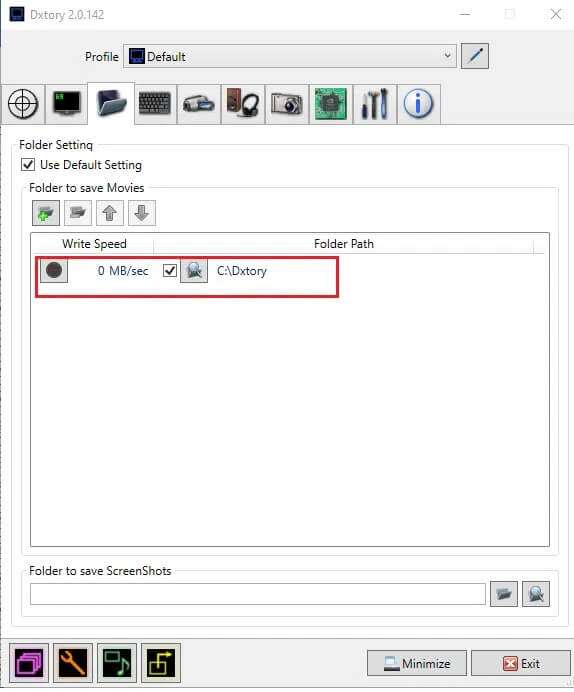
För att ta skärmdumpar medan du spelar, följ dessa steg:
6. Gå till fliken Skärmdump Anpassa inställningen Skärmdump Din egen, enligt dina krav.
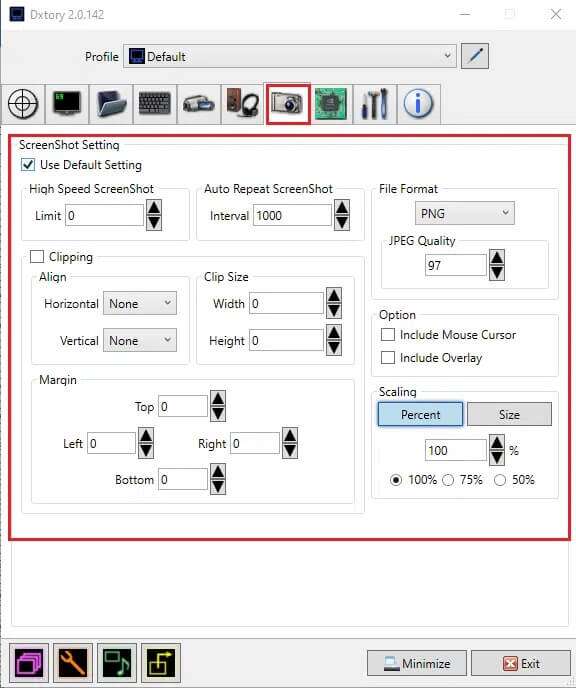
3. FPS-skärm
Om du letar efter en professionell, dedikerad FPS-räknare är FPS Monitor en av de 5 bästa FPS-räknarna för Windows 10. Det är en omfattande programvara för hårdvaruspårning för Windows 10 som tillhandahåller FPS-räknardata, inklusive information om GPU- eller CPU-prestanda i samband med spel. Det är en av de första FPS-räknarapparna som inte bara ger korrekt FPS-statistik som Fraps, utan också en mängd andra riktmärken och enhetens övergripande prestanda medan du spelar spel.
Här är några användningsområden för FPS-monitorn.
- Du kan få ut det mesta av det med överlagringsalternativet som låter användareJustera text, storlek och färg för varje sensor du vill se.Du kommer att kunna anpassa överlägget på flera sätt så att det matchar skrivbordsbakgrunden.
- Du kan också Välj vilka funktioner som visas på skärmen.Således kan du begränsa dig till att bara se FPS-räknaren eller lägga till valfritt antal andra prestandamått.
- Dessutom, eftersom datorkomponenter påverkar spelets prestanda, krävs det att sådan programvara ger information om datorns funktioner. Ta emot hårdvarustatistik med hjälp av FPS-monitorn. , vilket hjälper dig att avgöra om utrustningen är nödvändig för din dator eller inte.
- Förutom att se systeminformation i realtid i spelet kan tekniskt kunniga spelare också Få åtkomst till aggregerad statistik Om systemprestanda och lagring för vidare analys.
Följ dessa steg för att använda FPS-monitorn:
1. Ladda ner FPS-skärm Av Officiell hemsida.
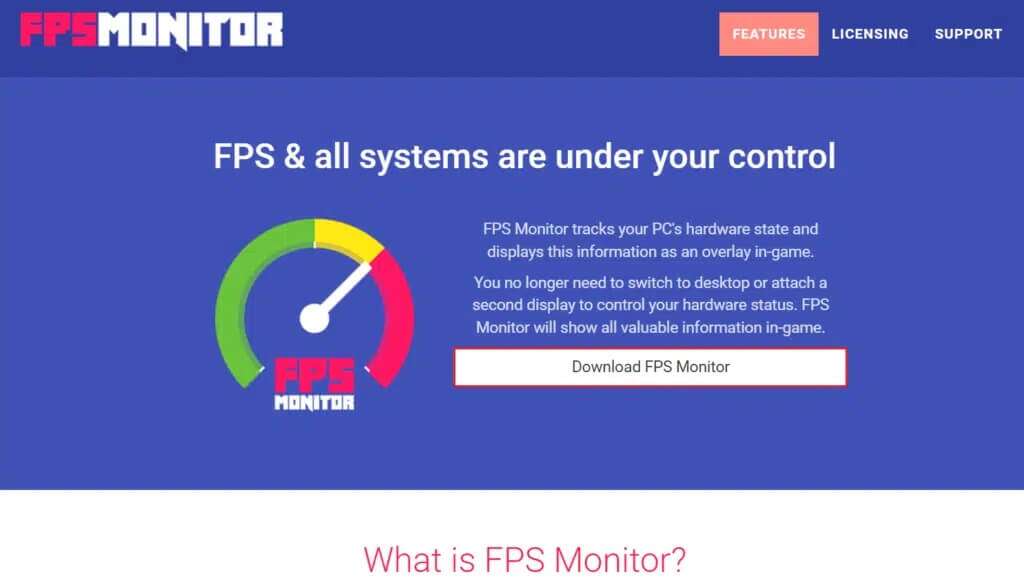
2. Öppna Ansökan och klicka Täcka över Att öppna inställningar
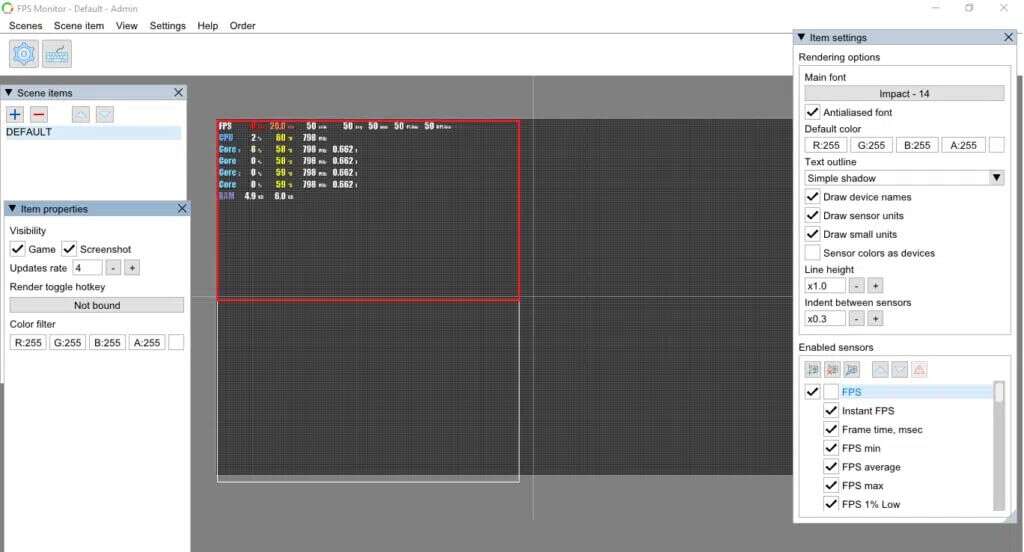
3. I Nafza Objektinställningar , Välj ett alternativ FPS Aktivera det under avsnittet Aktiverade sensorer.
Lägga märke till: Du kan också välja att aktivera inställningar som CPU, GPU, etc.
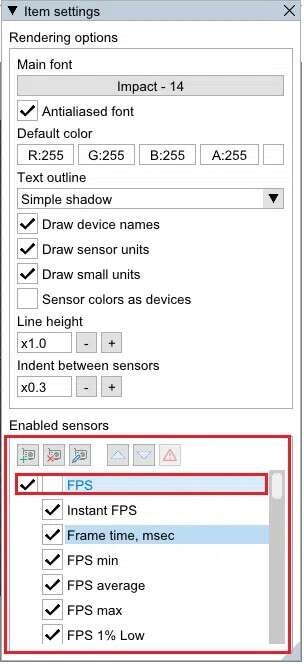
4. Beroende på vilken anpassning du väljer kommer överlägget att utformas. Nu kan du spela ditt spel och använda denna FPS-räknare på Windows 10-datorer.
4. Razer Cortex
Razer Cortex är en gratis spelförstärkare som kan användas för att optimera och köra spel. Detta uppnås genom att avsluta icke-nödvändiga aktiviteter och frigöra RAM, vilket gör att din dator kan dedikera majoriteten av sin processorkraft till spelet eller skärmen. Den levereras också med optimeringsverktyg som kan hjälpa dig att öka bildfrekvensen för dina spel. Du får inte bara systemets bildfrekvens, utan du får också ett diagram som visar högsta, lägsta och genomsnittliga bildfrekvenser. Som ett resultat kan det kompletterande FPS-diagrammet hjälpa dig att bättre förstå den genomsnittliga bildfrekvensen för spel.
Här är några andra funktioner hos Razer Cortex:
- Oavsett om du spelar ett spel via Steam, Origin eller din PC, kommer det att vara Öppna programmet omedelbart.
- Dessutom, när du är klar med spelet, kommer programmet omedelbart att återställa din dator till Hans tidigare tillstånd.
- Du kan till och med öka antalet bildrutor per sekund med Mikrohantering av Windows-plattformen du använder CPU-kärna.
- Den har också andra populära appar med två grundläggande lägen, till exempel:Stäng av CPU-viloläge För optimal prestanda ochKör CPU Core för att fokusera på spelandet.
- Bäst av allt är att du kan utvärdera din spelprestanda med hjälp av FPS-räknaren, som körs i bakgrunden och spårar systemets bildrutor per sekund.
Så här använder du den kostnadsfria Razer Cortex FPS-räknarappen:
1. Gör bLadda ner Razer Cortex-appen , som visas.
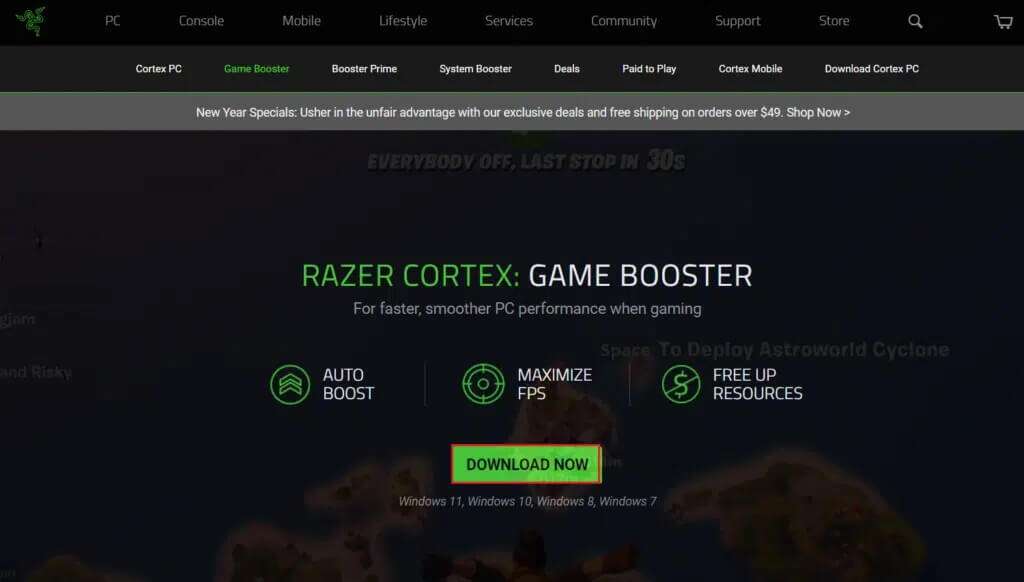
2. Öppna sedan Razer Cortex Och gå till fliken FPS
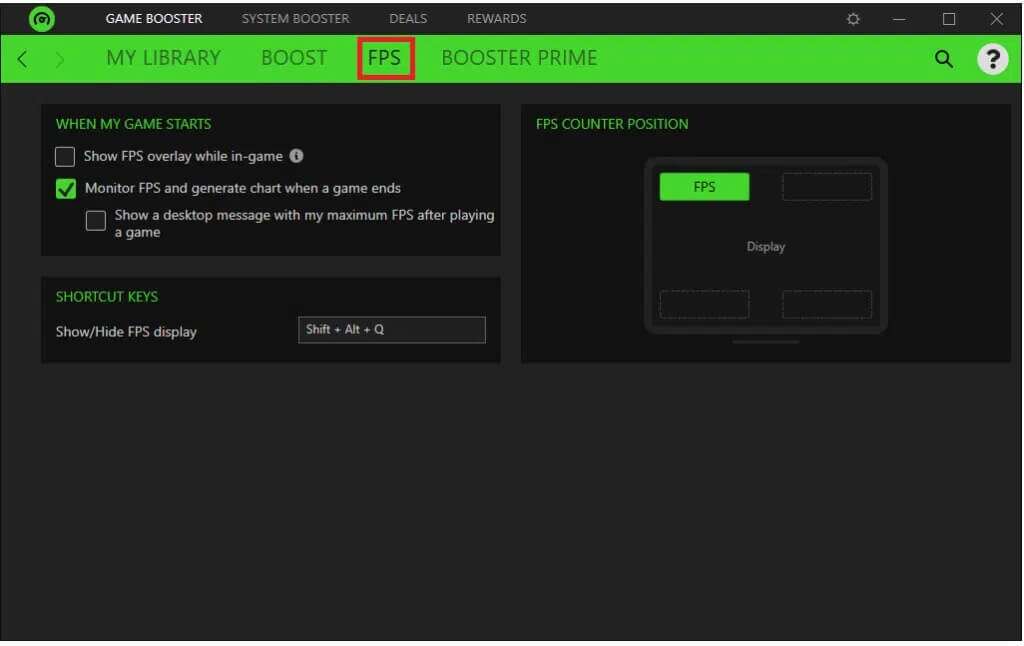
Om du behöver visa FPS-overlayen medan du spelar spelet, följ steg 3–5.
3. Markera rutan som är markerad Visa FPS-överlagring under spelande.
Lägga märke till: Du kan också anpassa ditt overlay var det visas på spelskärmen.
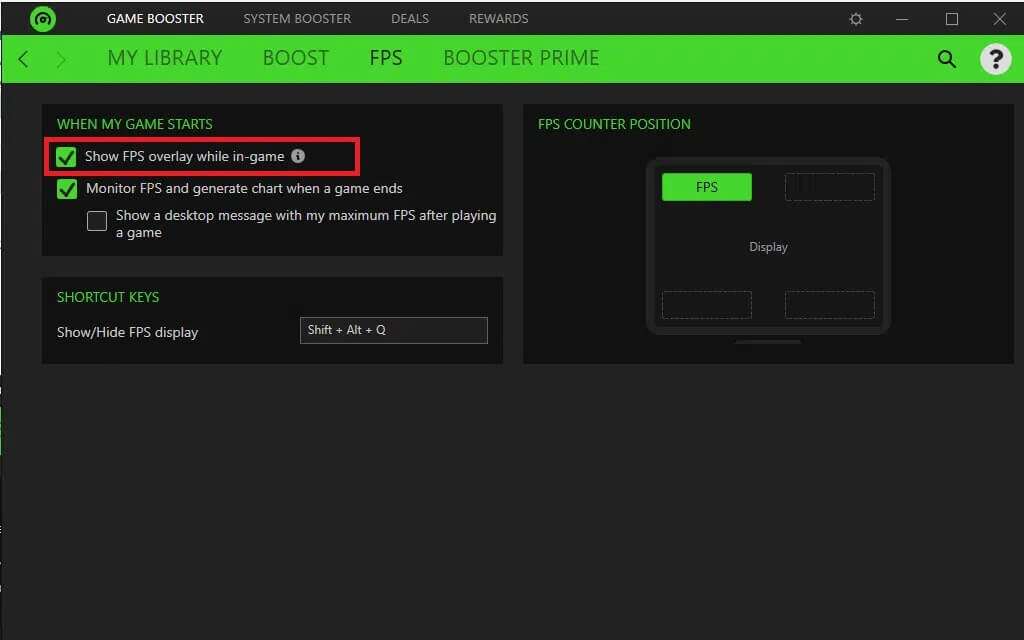
4. Klicka på valfritt hörn för att installera ditt överlägg.
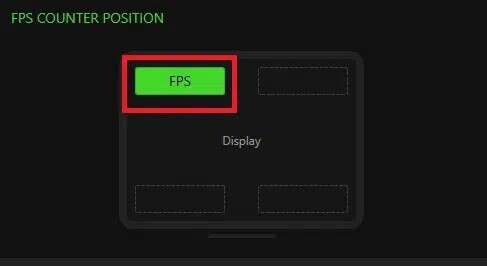
5. Tryck på tangenterna medan du spelar. Skift + Alt + Q tillsammans tills det dyker upp FPS-överlagring.
5. GeForce-upplevelse
Om din bärbara eller stationära dator har ett NVIDIA GeForce-grafikkort installerat kan du använda GeForce Experience för att optimera dina spel. Det här programmet kan användas för att:
- Förbättra spelgrafiken,
- Spela in spelvideor,
- Uppdatera GeForce-drivrutiner,
- Du kan till och med lägga till mer mättnad, HDR och andra filter i spel.
För spel har GeForce Experience en FPS-räknare som du kan placera i vilket som helst av bildskärmens fyra hörn. Dessutom förenklar programmet processen att konfigurera PC-spel genom att justera spelinställningarna i slutet. Kompatibel med Windows 7, 8 och 10.
Några av de fantastiska funktionerna i GeForce Experience nämns nedan:
- يمكنك Publicera ditt arbete På YouTube, Facebook och Twitch, bland andra stora sociala mediekanaler.
- Låter dig sända Med låg omkostnad samtidigt som spelen fortfarande löper smidigt.
- Programvaruöverlägget i spelet gör det snabbt och enkelt att använda.
- Viktigast av allt säkerställer NVIDIA tillgänglighet. Uppdaterade drivrutiner För varje nytt spel arbetar de nära utvecklare för att säkerställa buggfixar, prestandaförbättringar och en bättre övergripande spelupplevelse.
För att använda GeForce Experience, följ stegen nedan:
1. Gör bLadda ner GeForce Av Officiell hemsida , som visas.
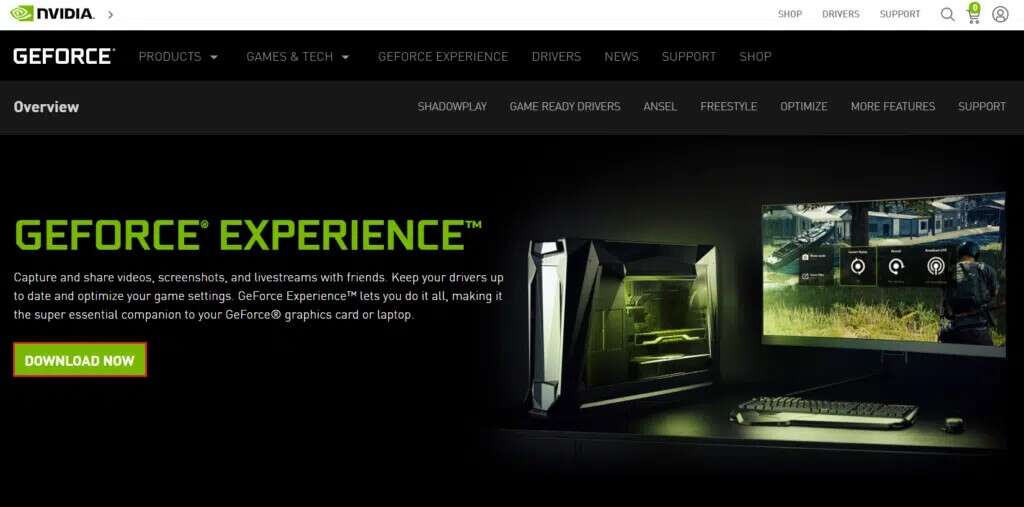
2. Öppna GeForce Experience Och gå till fliken "allmän".
3. Slå på Slå på för OVERLAY I SPEL För att aktivera det, som visas nedan.
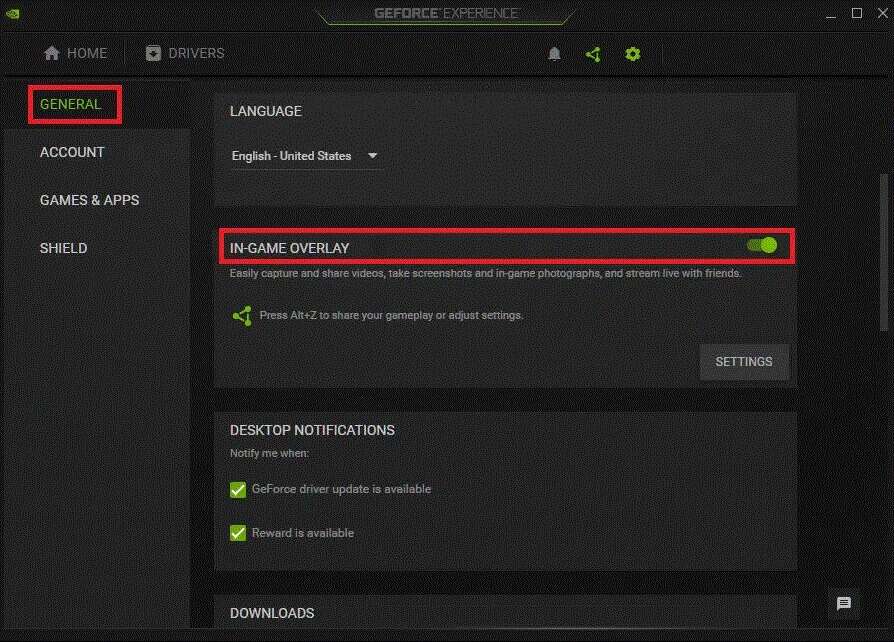
4. Gå till fliken FPS -räknare Välj den vinkel du vill ska visas på din Windows-dator.
5. Öppna spelet och trycka på mina tangenter Alt+Z Att öppna FPS-överlagring.
Vanliga frågor (FAQ)
F1. Finns det en FPS-räknare i Windows 10?
svar. FPS-räknaren är inbyggd i Windows 10. Den är kompatibel med Windows 10 Game Bar. Du behöver inte installera något, och du kan använda FPS-räknaren för att övervaka din bildfrekvens genom att fästa den på skärmen.
F2. Hur många bildrutor per sekund har en speldator?
svar. 30 bilder per sekund är den prestandanivå som de flesta budgetkonsoler och PC-datorer strävar efter. Tänk på att betydande hackning förekommer under 20 bilder per sekund, så allt över det är märkbart. De flesta speldatorer strävar efter en bildfrekvens på 60 bilder per sekund eller högre.
Inte alla gratis FPS-räknare för Windows förbrukar mycket systemresurser. De är små och lätta, så ditt spel kommer att kunna komma åt de flesta, om inte alla, av ditt systems resurser. Vi hoppas att den här informationen hjälper dig att identifiera de 5 bästa FPS-räknarna för Windows 10 och bestämma den bästa FPS-räknaren för Windows 10. Om du har några frågor eller förslag angående den här artikeln kan du gärna lämna dem i kommentarsfältet nedan.